本篇文章其实是写给团队下的小伙伴的,因为都是大学生嘛。
开始,我们用作开发的时候可以直接源码互传然后确定标准和功能,但是由于人数多起来了之后还是推荐Git作业。且我们都没有其他相关SVN和CVS的经验,由此发现Git还是有足够的作用可以用来团队协作。
Git是由Linus开发,也就是Linux之父。一开始用于方便给世界各地的人修改Linux源代码,因为那个时候受限于网速的限制。如果没有分布模式的系统,个个人的优秀版本就无法发扬光大。那我们团队,使用Git的原因也无二。只是用来开发网页应用,功能多了。需要做好版本备份和做好记录。以便于,新加入的小伙伴学习。
Git的优势在于,可以离线编辑之后再重传,但是在此时会出现如果有一个小伙伴在你之前上传。导致的服务器版本高于本地,解决办法则是使用命令 git pull。将服务端的新版本文件下载下来之后做冲突调节。
那么,我们就从头开始讲述一下Git的使用方法。
Git可以通过Git的官网下载,基本上安装上只存在选项上的问题。按照正常使用一律默认,然后你就会得到Git GUI Git CMD Git Bash,三个应用端。实际上,和通常情况下我们只需要简单的掌握命令就足够了。
Gitgit-scm.com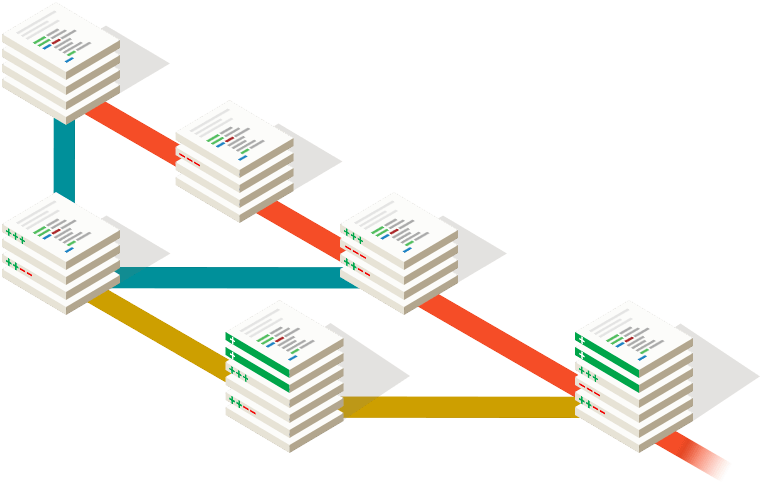
Git安装我们在这里不做过多说明,如果EXE端都下载到电脑上了不会安装那着实没什么办法。
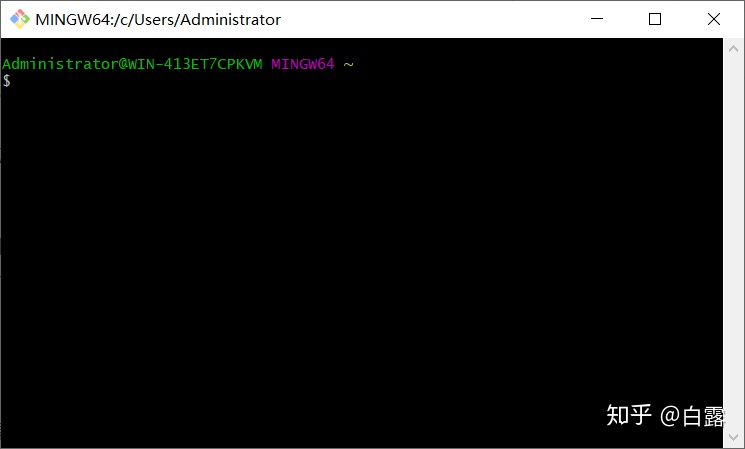
其他命令不会多会,会个啥就完事了?首先,咱得会cd=change directory。简单的用中文来说就是改变自身所在的路径。基本格式为cd x(盘符)://,当然可能不同系统的的cd方法有一点偏差。我们团队穷,所以只上Mirco家的系统。
那例如到D盘的网页文件夹下就是,cd d://web。以此类推,各位随意发挥。由于Git也是Linux家的touch命令也可以使用。自然cat也可以使用,vim编辑也可以使用。
简单的列一下,当前模式下可以使用的命令。
cd[]路径:切换路径
cd[]..:回到上一目录
touch[]文件名.文件类型:创建一个文件,切可以定义文件类型
clear:清屏
history:命令历史
pwd:当年目录路径
ll & ls 都是显示当前文件夹下所有的东西,详细程度有差。但几乎,用不到。我们只是把Git当上传协同工具。
rm[]文件名.文件类型:删除
mkdir[]文件夹名字:建文件夹
文件夹建了记得加上给rm 加上-rf 参数就能删除了。rm[]-rf[]文件夹名字。
mv:移动工具(用不上,linux参数一样)
cat:可以查看部分文件内容
$ git config --global user.name "DeW" #名称
$ git config --global user.email jackie@loholoho.com #邮箱上面两条命令则是第一次使用git时,要使用到的命令。因为作为一个文件的上传者,总要给自己一个署名。不然代码写错了,怎么找到个人呢。当然以上代码也可以通过直接编辑C:UsersAdministrator下的.gitconfig中name数据和email来编辑。
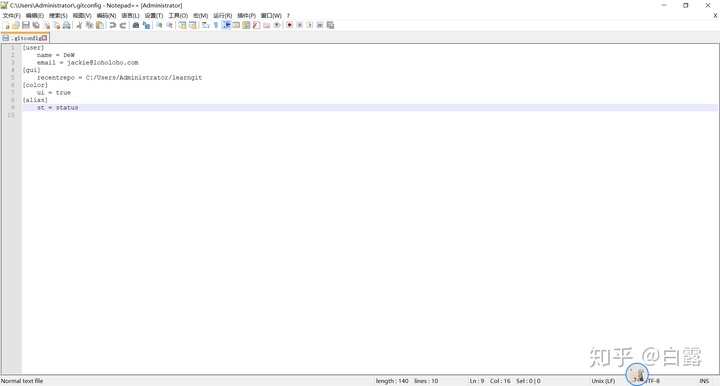
当然,都写到这里了。我是不会告诉你们有一个GUI化程度上手极其容易的软件叫sourceTree了。有兴趣的可以直接百度,但我个人建议还是要把简单的命令学会了。不然面试的时候,那些不懂行的HR直接来问你一些Git的问题,你就直接懵了了也不好。
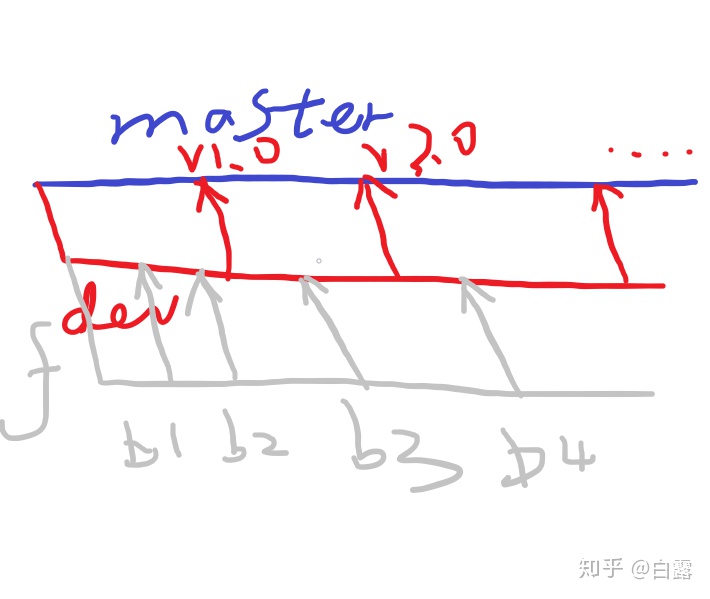
由此,我们可以发现Git的优势就在于他的这种分叉模式(Branch),b1功能和b2功能由不同的人来完成,然后集合到D层,然后再到D层上开始做测试演变。
好了,从现在开始进入正题。GitHub帐号应该很容易注册的,注册完了之后咱们开始一个新的工程。然后放到一边,在帐号设定下面找到SSH keys。打开,上面的框是标题这个,咱们无所谓。你想起啥名都可以,因为真的是你来选。
底下的那个就有关键了,需要你在Git bash里面输入
$ ssh-keygen -t rsa -C "你自己的邮箱"有少部分同学应该懂得过程中的英语,但是我们是第一次安装就不要做太多调试了。一路默认过去,通常你都可以在你的用户文件夹下找到.ssh,然后是里面的id_rsa.pub。
复制里面的文件内容,贴到下面的框里面Ctrl+A可以全选然后Ctrl+C Ctrl+V。
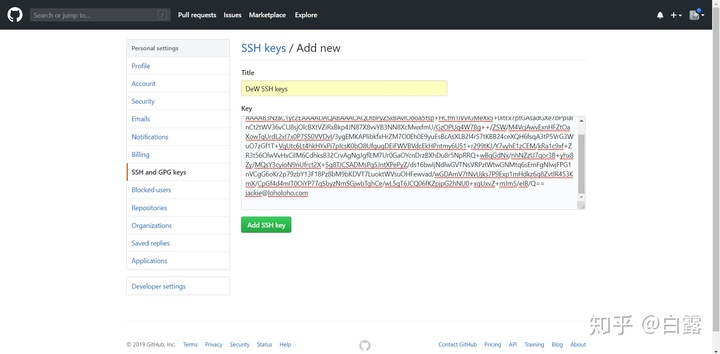
然后你的Github账
户就知道了Key,等于你本机的Key只要能对应上就能向Github同步文件了。响应的,Github也会发邮件给你。
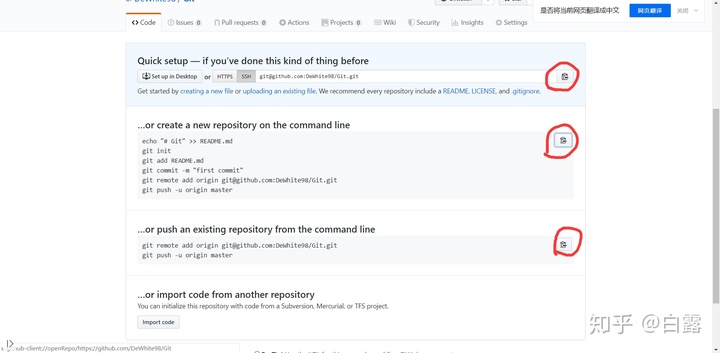
这三个方法都可以,然后在你的本地找到开始创建一个文件项目。打开Git GUI,选择Create xxxxx。然后选择一个路径作为你的本地数据地点,然后在Repository下找到bash。将上图中的命令Paste进去,右键就可以Paste。自此,你的Git就和本地完成了第一步的连接。
接下来是讲如何上传,我们在本地创建一个1.txt的文件。然后我们,先用命令将1.txt加入区域,其实Git是由区域来作为划分方法。来分阶段的保留数据,分别是工作区,也就是你添加之后的文件就处于工作区中。本地文件区域,本地修改文件后不会直接加载入工作区,需要添加。但工作区可以撤销修改退回上一版本,再是服务区,也就是工作区上传上去的文件。
加入1.txt 到工作区,git add 1.txt。但此时的1.txt实际上并没有到达工作区,而是留在了去工作区的驿站。只有你输入了命令git commit -m "message",之后才会发车将文件送入工作区。然后再git push -u origin master,这条命令的意思是推送到云端,以master的身份。
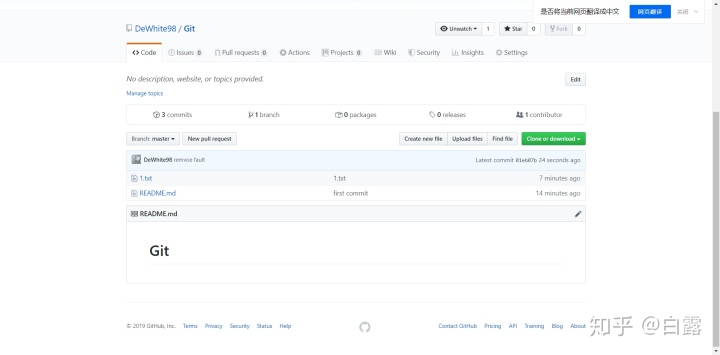
然后,我们最后梳理一下工作流程。首先我们要在本地用编辑工具编辑好文件之后,用命令git add 将文件传到缓存区。再用git commit -m "message"来送到工作区,最后在用git push命令将文件送到服务器。
tip1:message 内是用来备注,方便备注修改了什么或者添加了什么。
这是一个先从网页上动手的,然后从网页向本地发起的同步的过程。那么自然也需要本地向GitHub网站发起同步的过程。假定,我们的数据文件保存在D盘的WebCode,目录下。
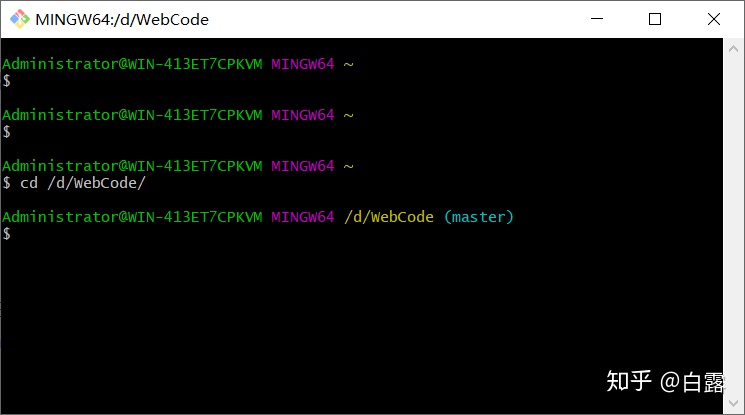
上图是因为我添加过.git文件,所有会直接显示master。首次输入cd,到该目录的用户是没有的。首先,我们要把当前目录转变成的为一个git可以获取和读取信息的目录。那么,命令则是git init,此时你会发现文件夹下会出现一个隐藏的.git。意思是已经将文件夹转变成一个带有git功能的文件夹。此时就可以使用git功能编辑文件来,来达到不同版本记录的问题。
那么我们如何讲文件推送至云端Github,首先git文件配置里面肯定是没有我们需要将git推送到哪个Github目录的信息的。
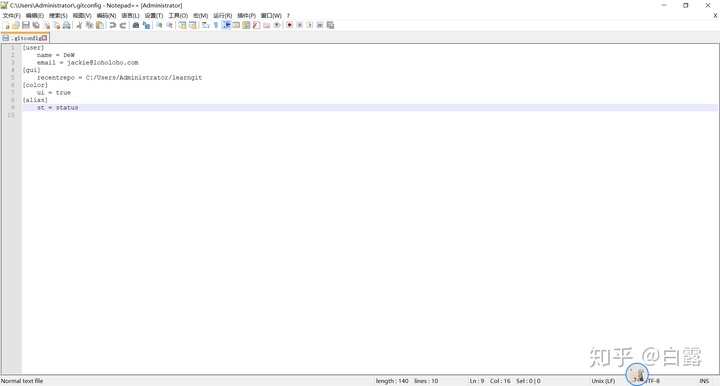
当然可以先从Git的配置文件里面修改,这样比较直观。同样用命令写入也是可以的,命令是
git remote add origin git@github.com:DeWhite98/WebCode.git (这行代码中后面的信息是你自己的
否则你会因为SSHkey不一样所以无法提交)然后将你的index文件添加到git的工作缓存区,git add index.html。
然后再提交该文件 git commit -m "index.html"
然后再将其提交至云端,git push -u origin master
自此,简单的使用git已经完成。
那么,如何去clone别人的框架下来呢。
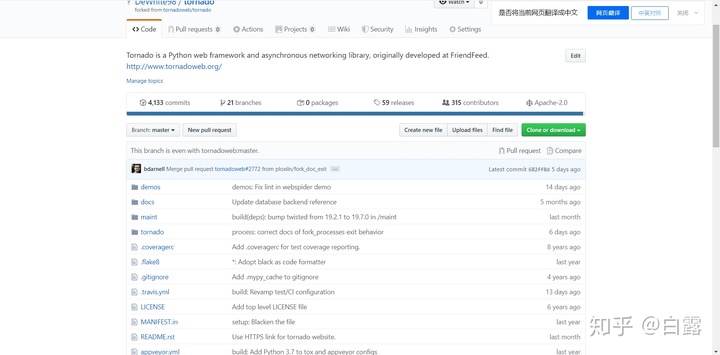
右上角有一个clone or download,clone和download都是下载对方开源的源码的方法,这里我们简单的运用一下。首先我们需要cd 到你想放置目录的地方,cd /d/,然后输入。
git clone git@github.com:DeWhite98/tornado.git地址会在,单击绿按钮之后就能看到了。
然后你的本地目录文件下就可以看到你的文件,当然我个人倾向于先fork一份文件再clone到本地。至此,git的clone,push功能就全部讲解完毕。个人使用git,几乎就不会存在各大问题。





















 3万+
3万+

 被折叠的 条评论
为什么被折叠?
被折叠的 条评论
为什么被折叠?








